一 、功能介绍
微分商城是即速应用提供的一个开放平台,对百万消费者开放展示,为商家提供免费流量,带来新客源。每个小程序主都可以免费上传优惠券至微分商城,消费者通过识别微分商城里优惠券详情的店铺二维码进入小程序,实现多个不同主体店铺的相互跳转,大大增加了单个小程序的曝光量。 (如图)
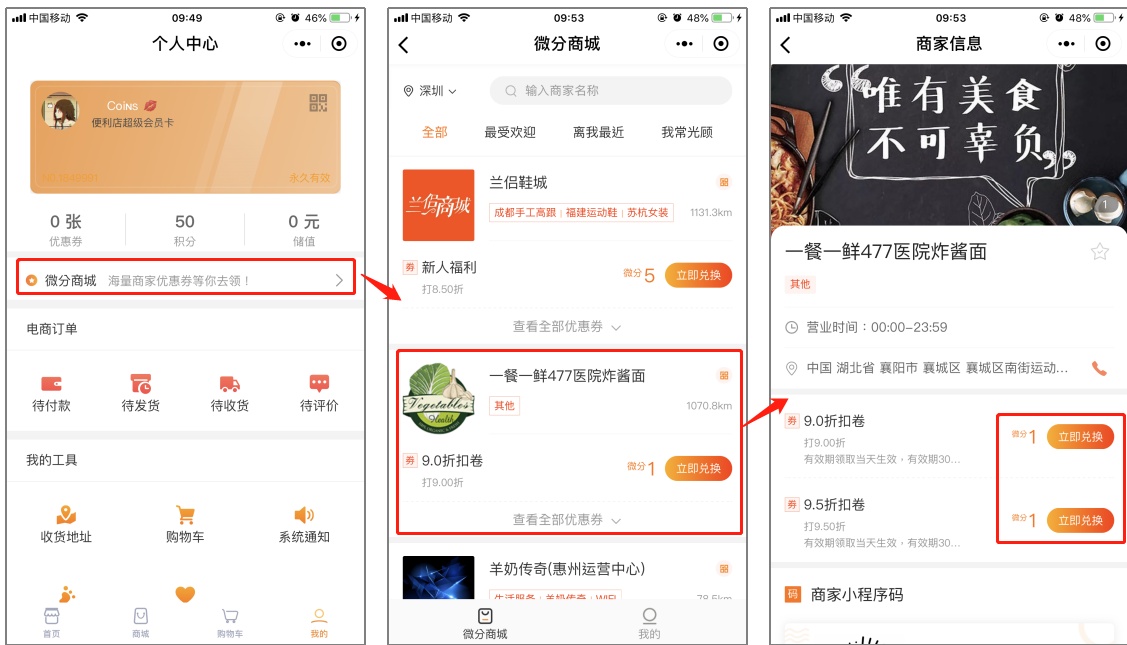
二、场景举例
例如:商家在微分商城推送优惠券,刺激消费者消费获取微分;当消费者达到固定微分之后可以在商城兑换商家优惠券,提高消费率
三、功能路径
即速电脑端小程序编辑页面 -系统页面-个人中心 -组件样式 – 微分商城 (如图)
注:不支持个人和海外账号,首次启用微分商城需要重新打包
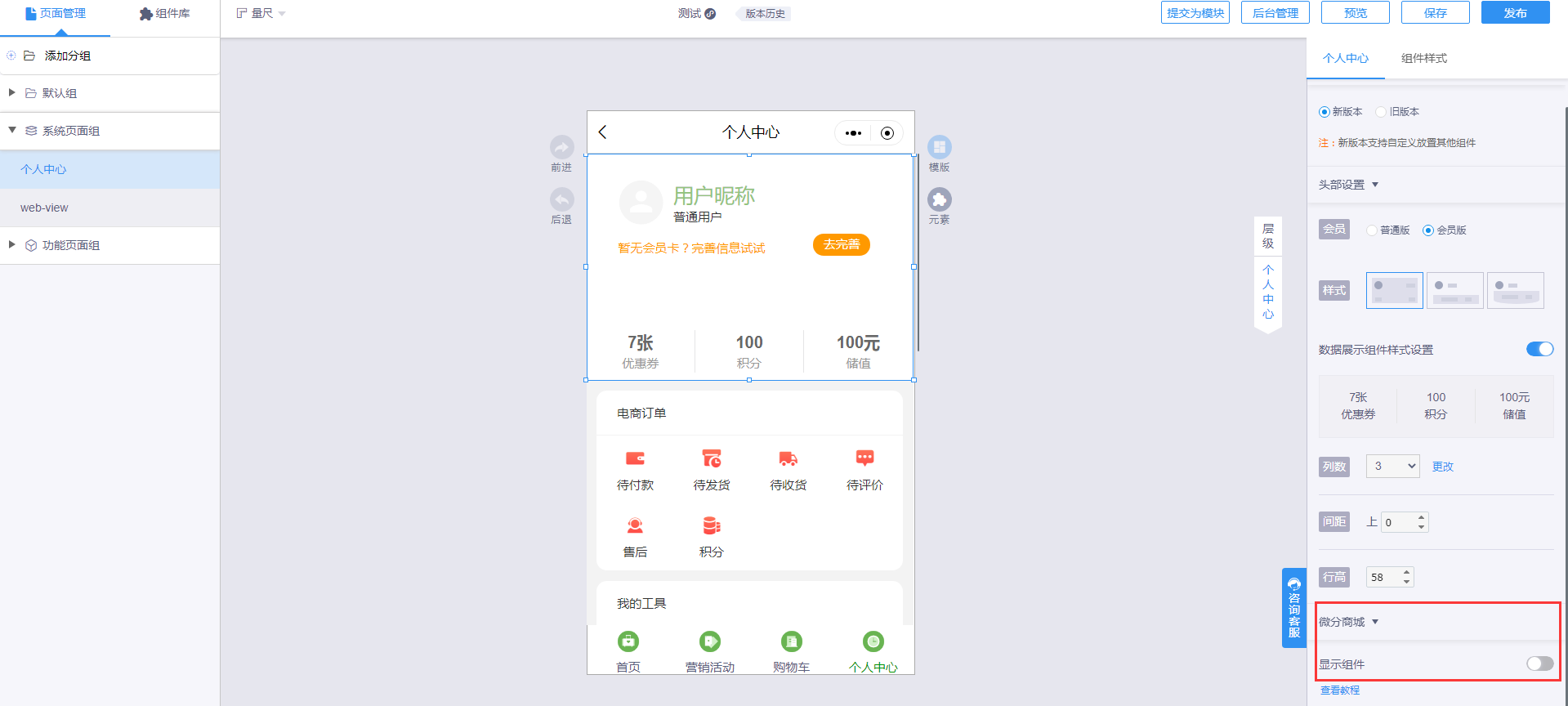
四、操作流程
编辑页面操作流程
小程序编辑页面 -系统页面-个人中心 -组件样式 – 微分商城 开启 (如图)
只有开启了该开关,并在微分商城上传优惠券,小程序端微分商城才会显示商家信息及其优惠券
注意:
新建的小程序默认开启微分商城开关
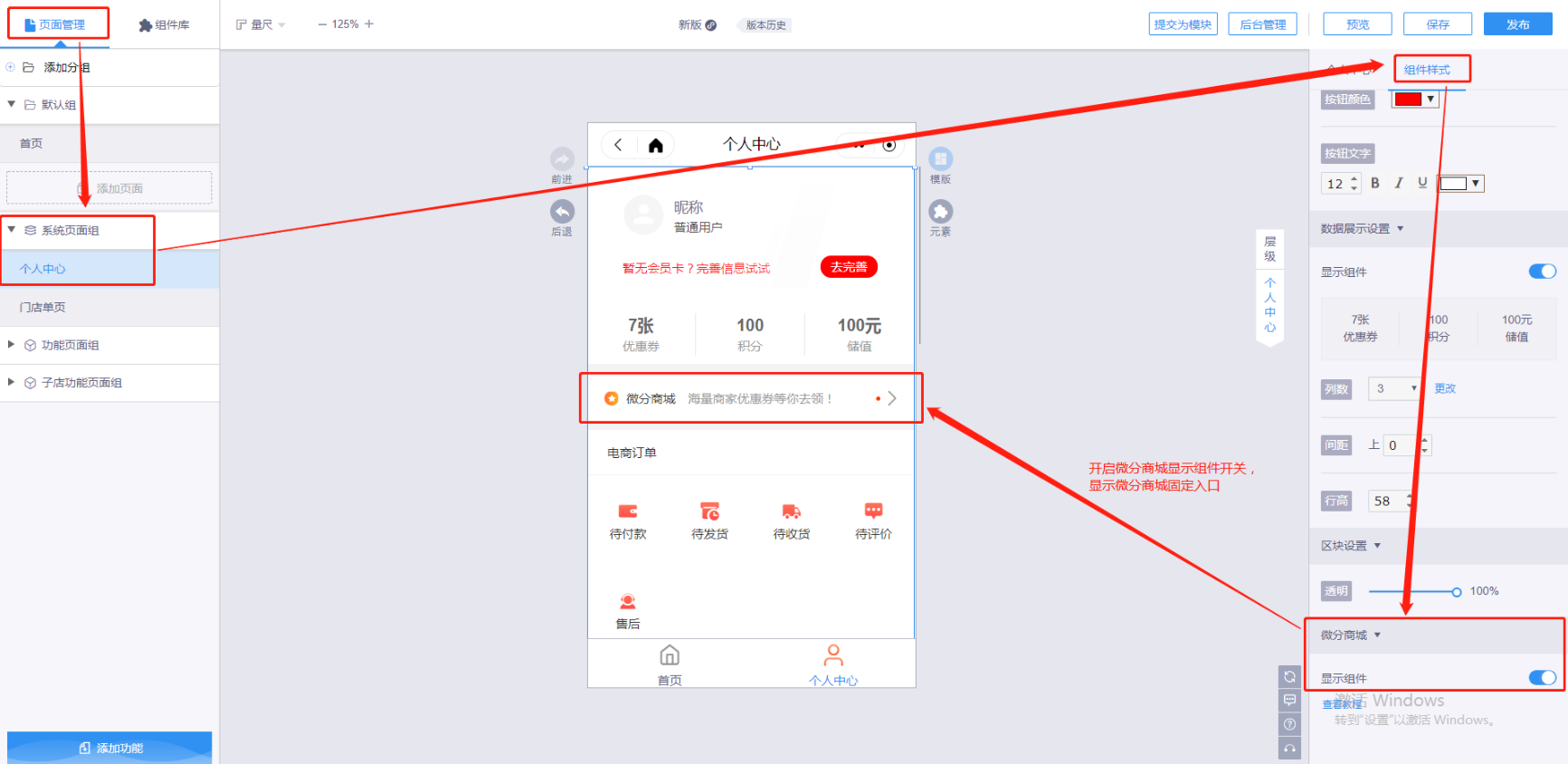
后台操作流程
进入小程序-管理后台 -营销总览-营销辅助-微分商城
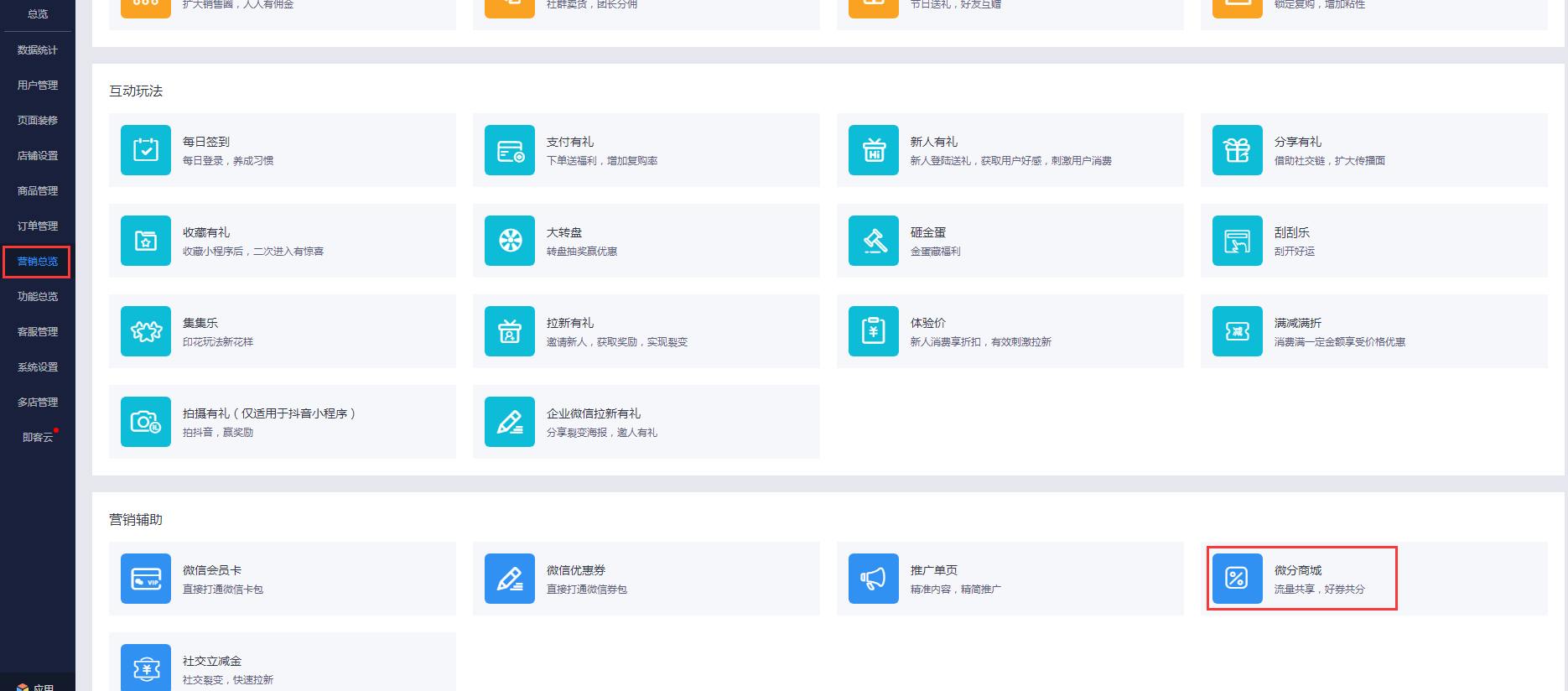
① 基础设置
微分商城说明默认展开,点击可收起来 (如图)

开启入口开关:是指开启个人中心微分商城的入口,默认开启,关闭后无法参与微分商城(如图)
基础设置有:一键授权配置、手动配置,2种方式选择
可任意选择配置方式,建议使用一键授权
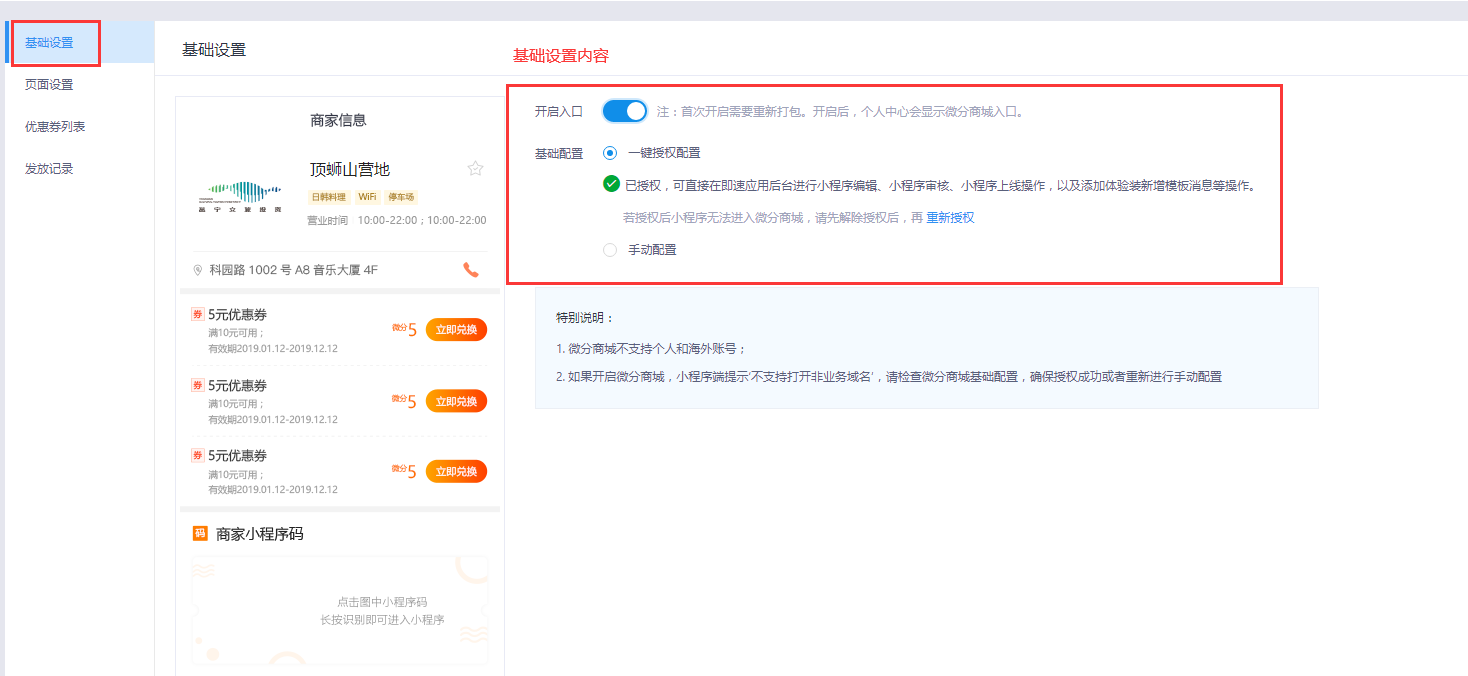
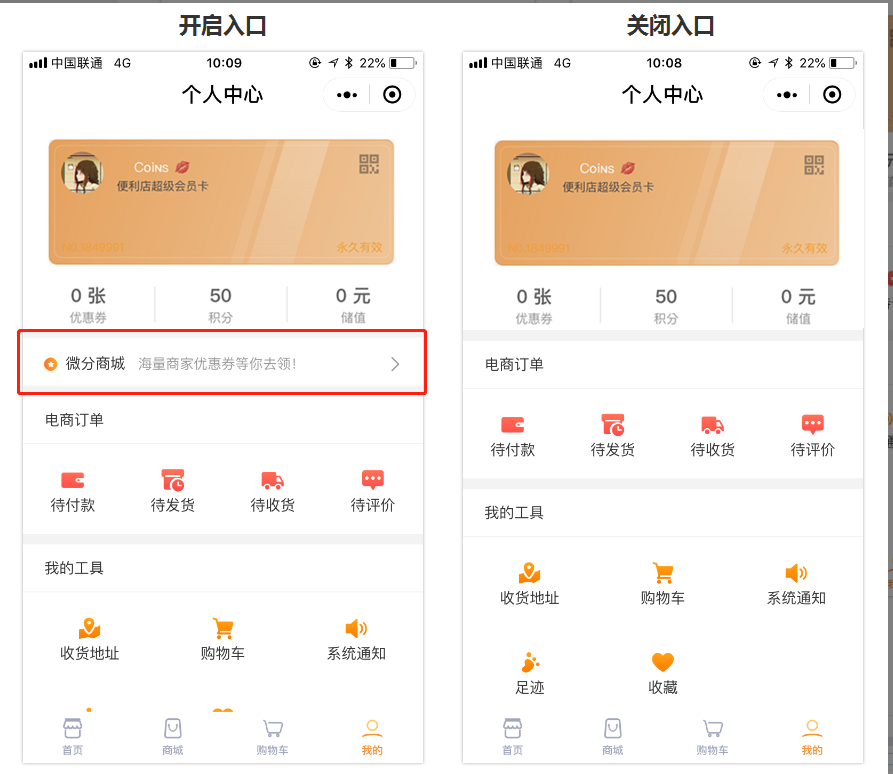
一键授权配置
点击一键授权配置- 跳转到微信公众平台授权页面-使用小程序管理员个人微信扫一扫-在手机上选择需要授权的小程序 -点击“授权”按钮确认授权 -授权成功后,微分商城基础配置成功 (如图)
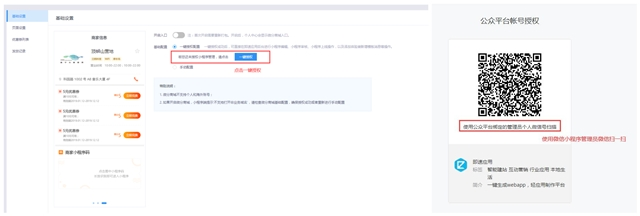
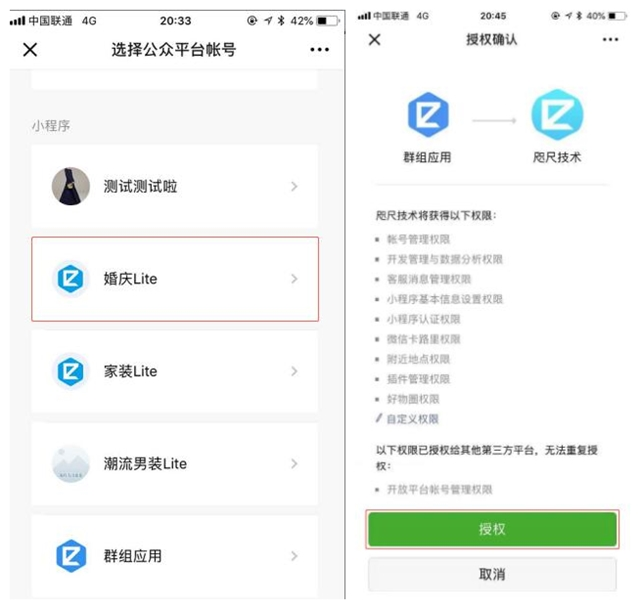
手动配置
进入同主体微信公众平台-开发-开发管理-开发设置-业务域名-点击“修改”按钮 (如图)

管理员扫码确认后,点击下载校验文件并保存,同时将手动配置中的“业务域名”添加进去,保存
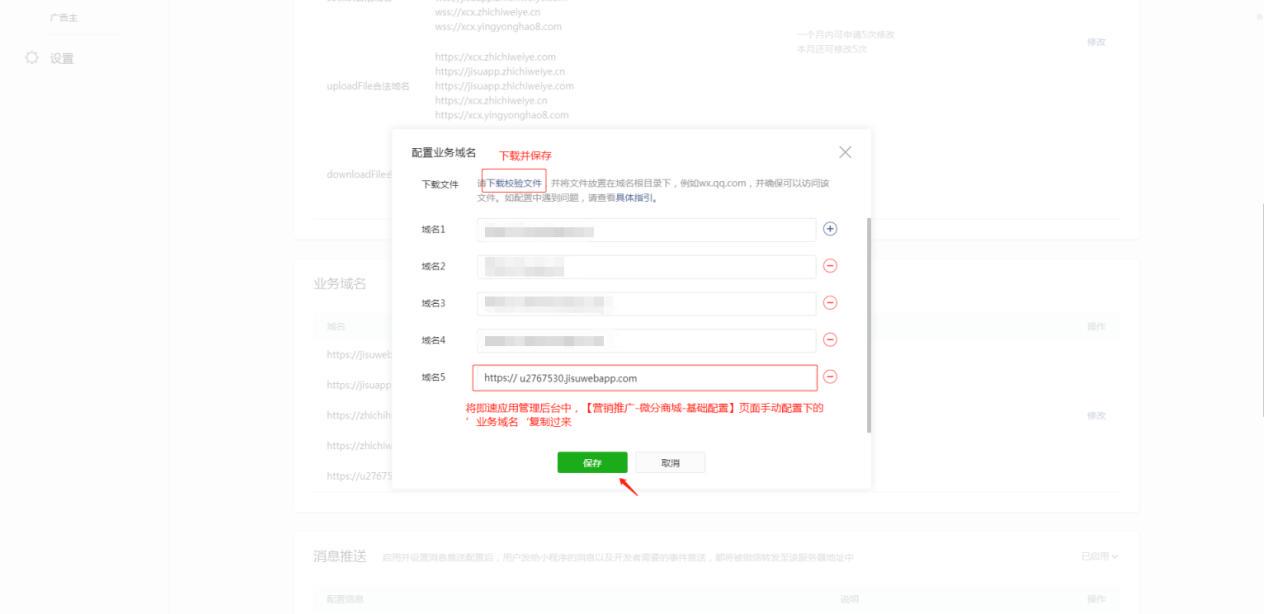
上传刚下载的校验文件,查看文件是否上传正确,确认无误后点击保存
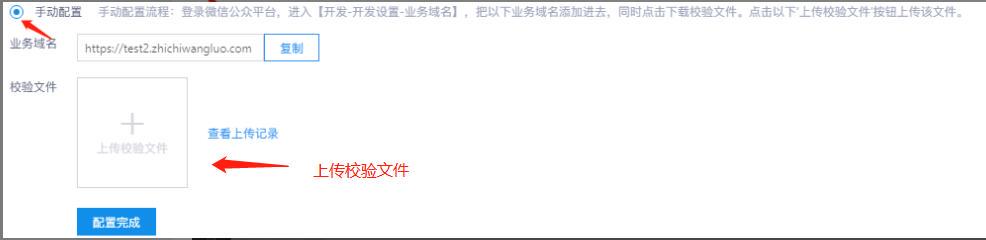
检查业务域名是否添加成功,并确保校验文件上传成功,确认无误后点击“确定”按钮即可配置完
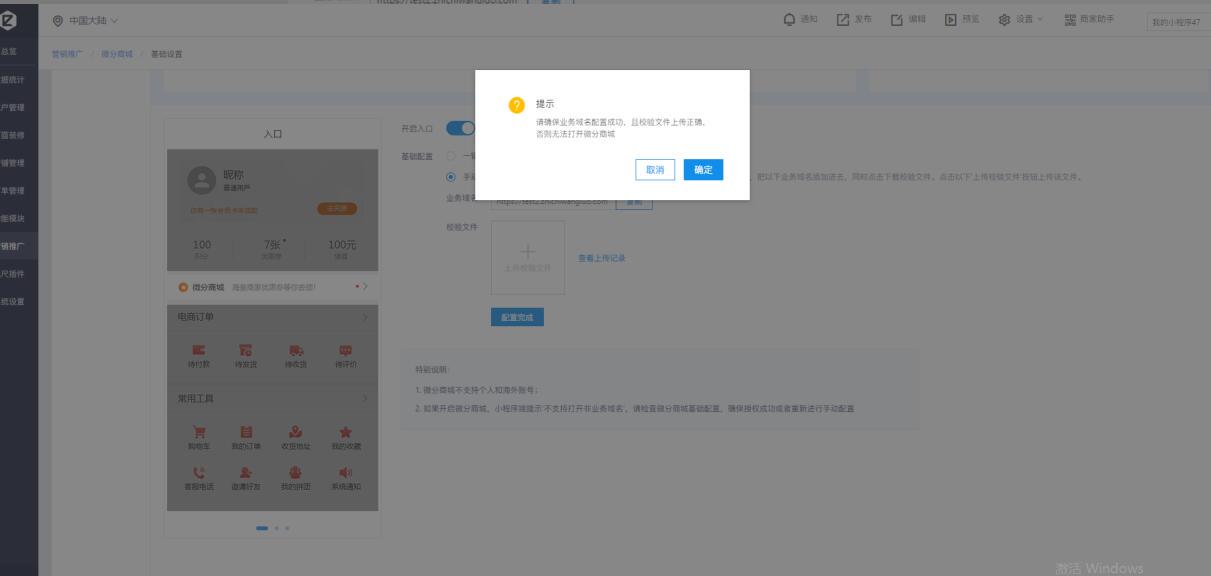
手机端预览效果 (如图)
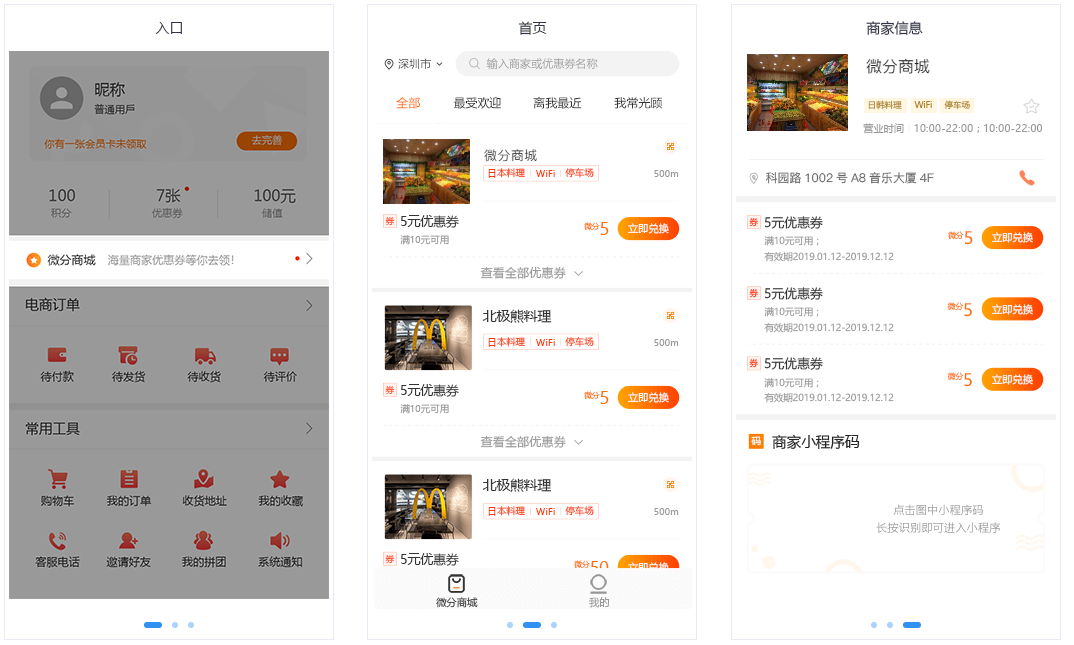
页面设置
页面设置编辑的是小程序端商家信息页面的内容
路径:进入小程序-管理后台 -营销总览-营销辅助-微分商城-页面设置
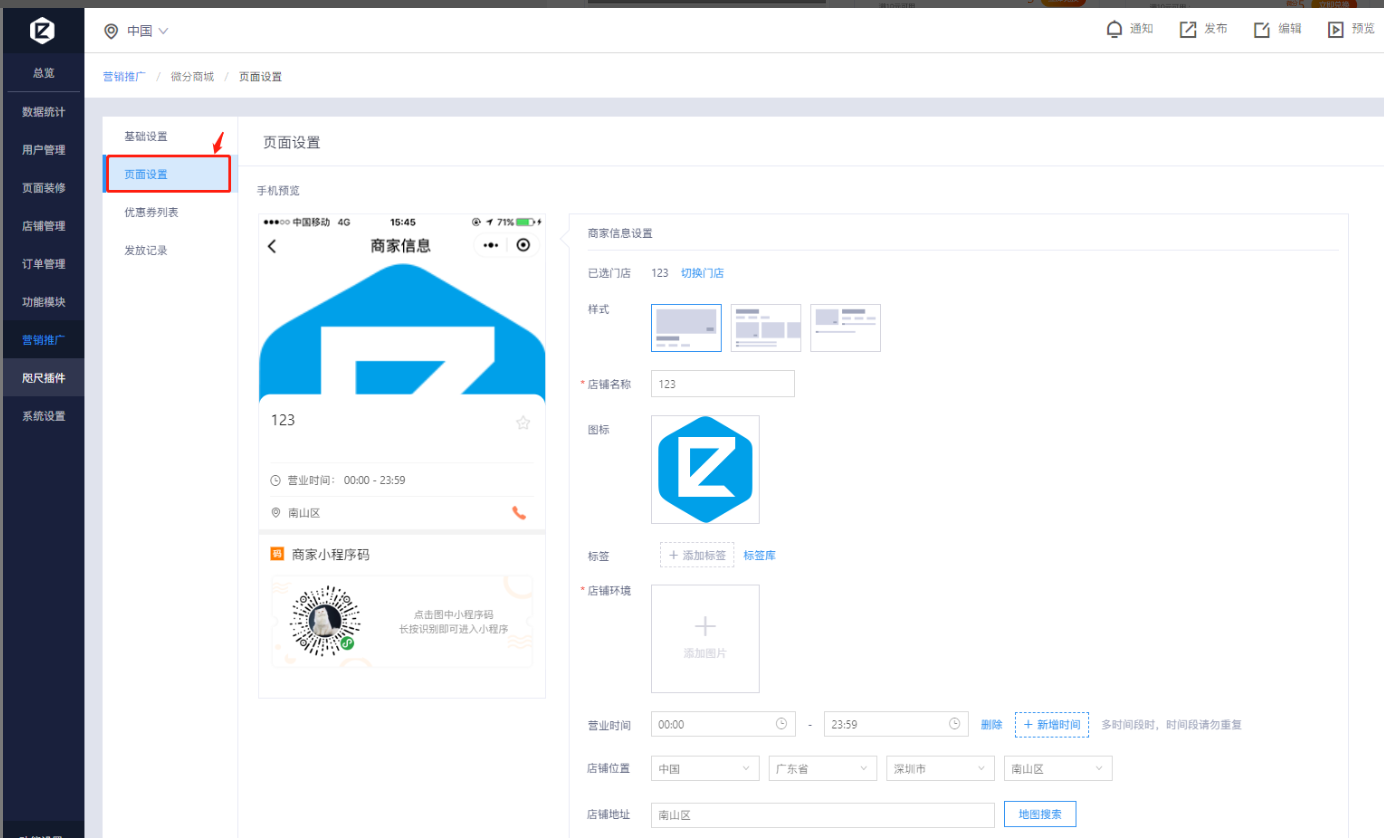
(1)选择门店
选择门店有:已有门店信息、新建门店信息2种方式创建
①选择门店:获取门店管理中的门店信息,选择门店,(店铺名称、图标、店铺环境等)自动读取门店的信息
②新建门店:点击跳转到店铺管理/门店管理/新建门店页面
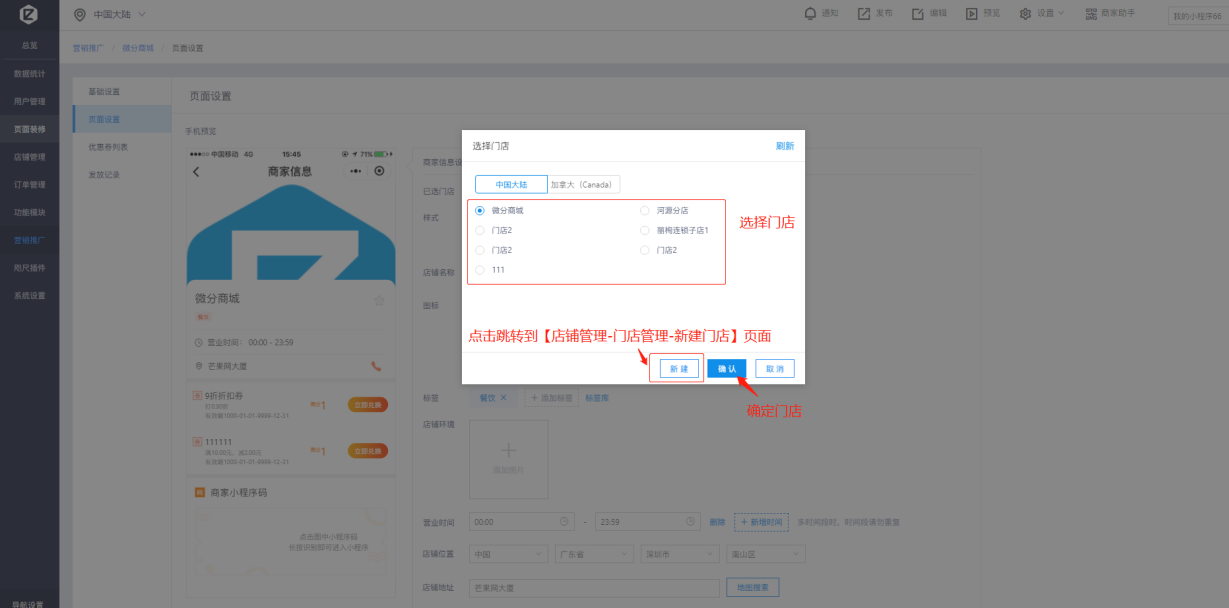
(2)样式
商家信息有三种样式可选
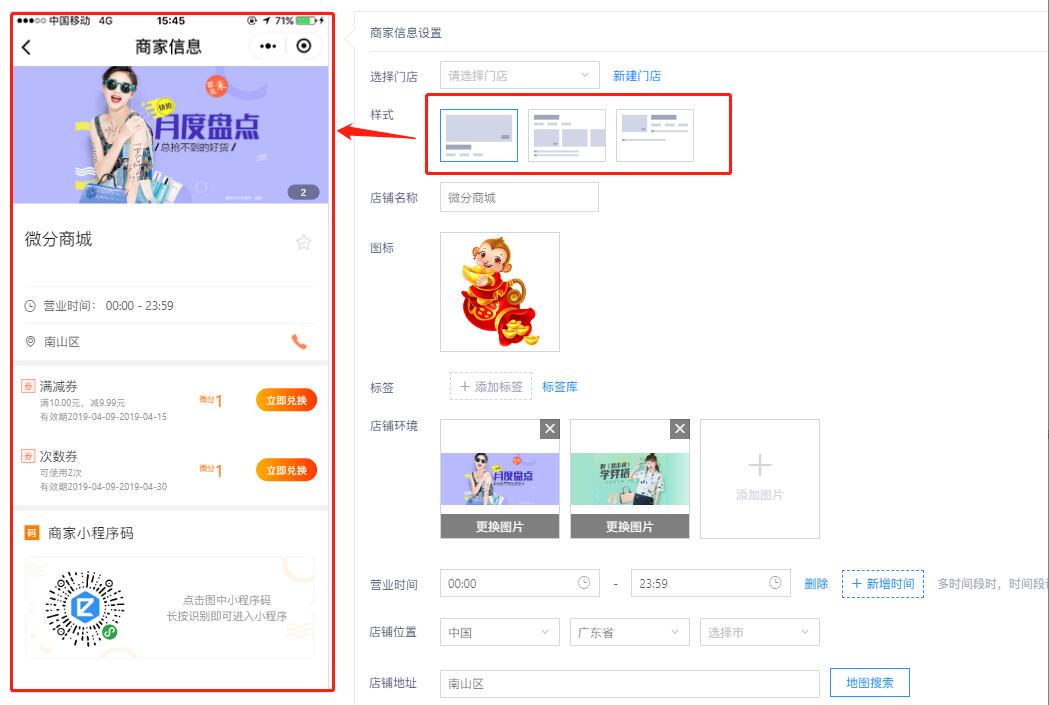
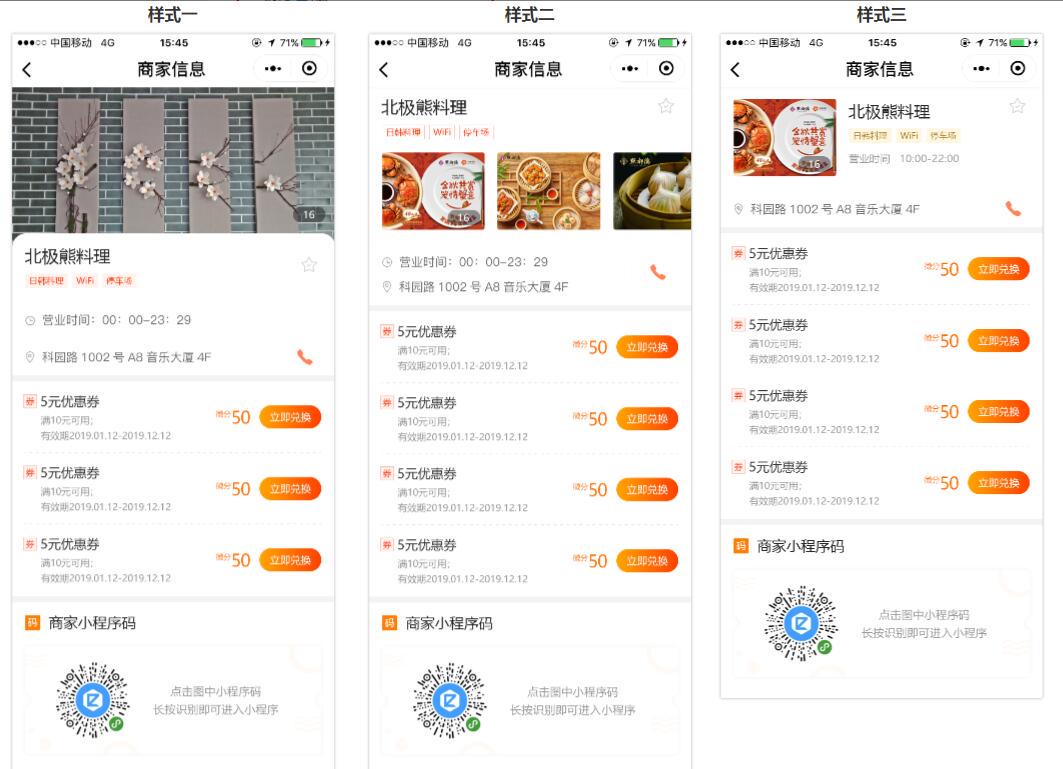
(3) 设置店铺基本信息
店铺名称可编辑
图标获取小程序logo,不可编辑
店铺名称、店铺环境必填
可设置3个标签
营业时间:可增加两个时间段、设置店铺地址
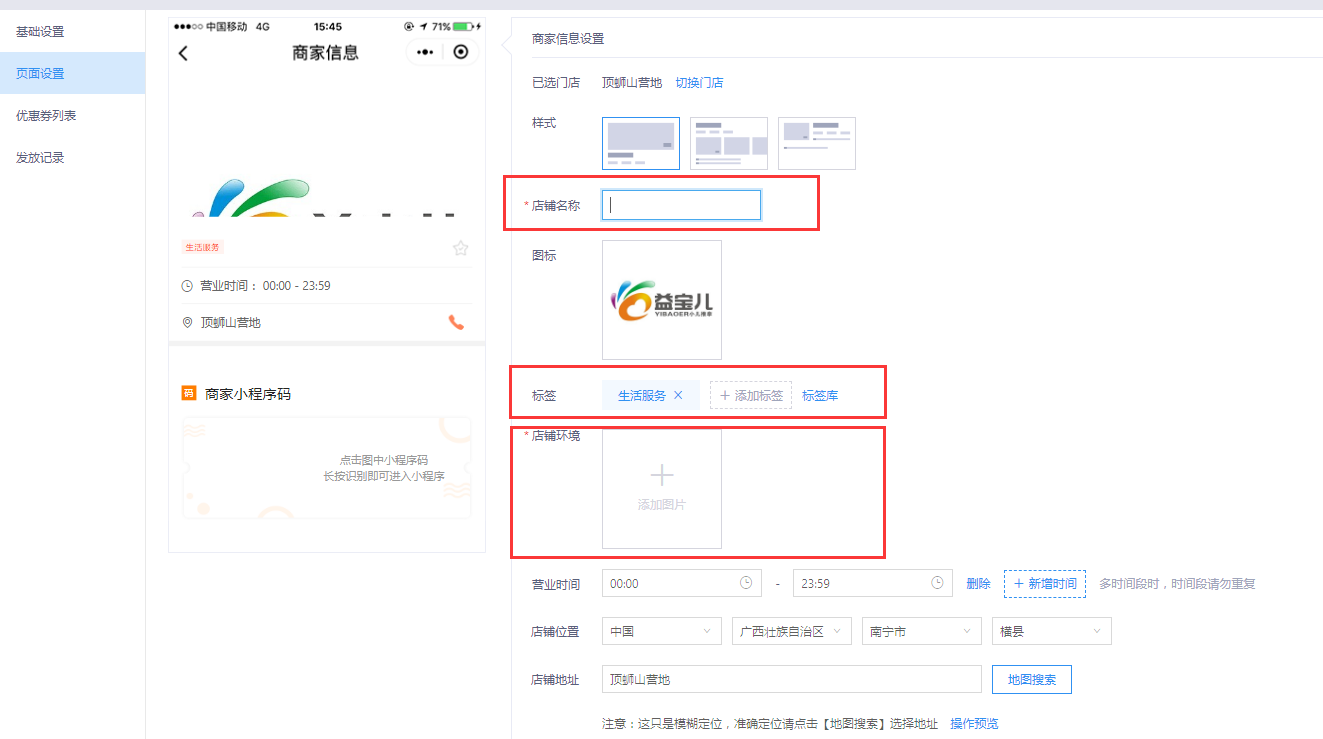
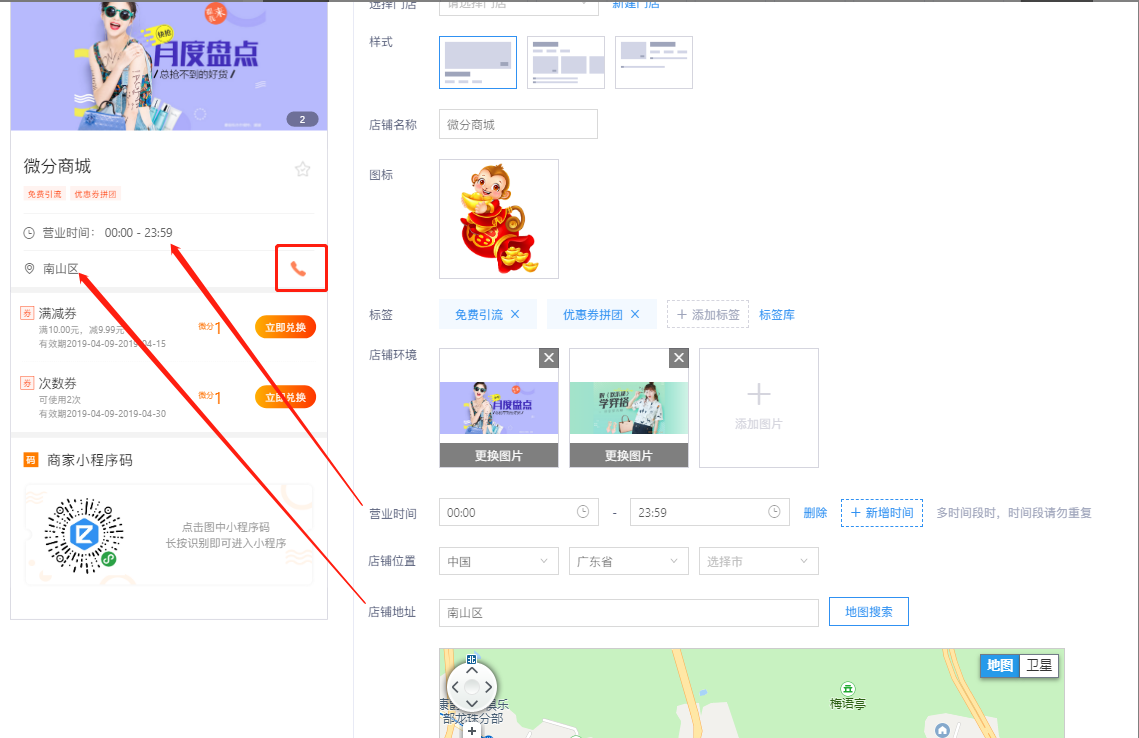
(4) 优惠券设置
路径:进入小程序-管理后台 -营销总览-营销辅助-微分商城-优惠券列表
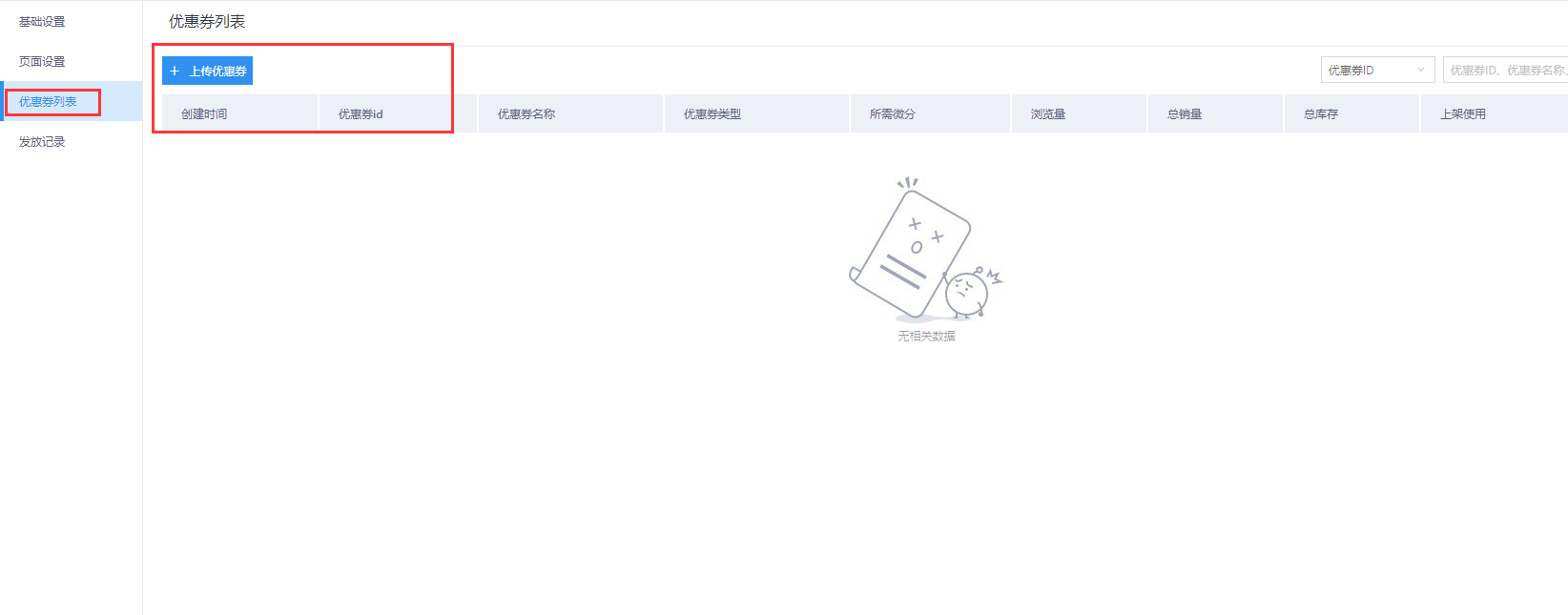
① 选择优惠券
微分商城上传优惠券页面显示优惠券列表中已上架的优惠券(不支持代金券、兑换券),选择需要上传的优惠券,然后进行下一步优惠券设置页面
注意:微分商城最多可上传5张优惠券
如果没有想上传的优惠券或者暂无优惠券,可点击“新建优惠券”添加优惠券后再上传优惠券 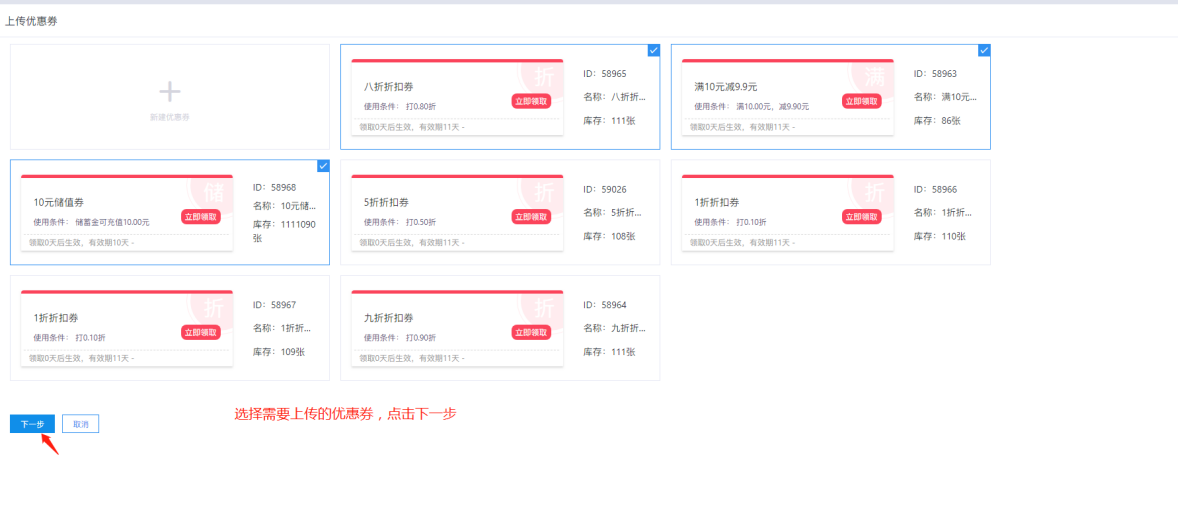
② 优惠券设置
设置微分商城兑换优惠券所需的微分,默认为1,设置可领取时间、库存、领取上限,点击保存即可上传成功
上传成功后,可在微分商城查看优惠券列表
注意:微分必须是正整数
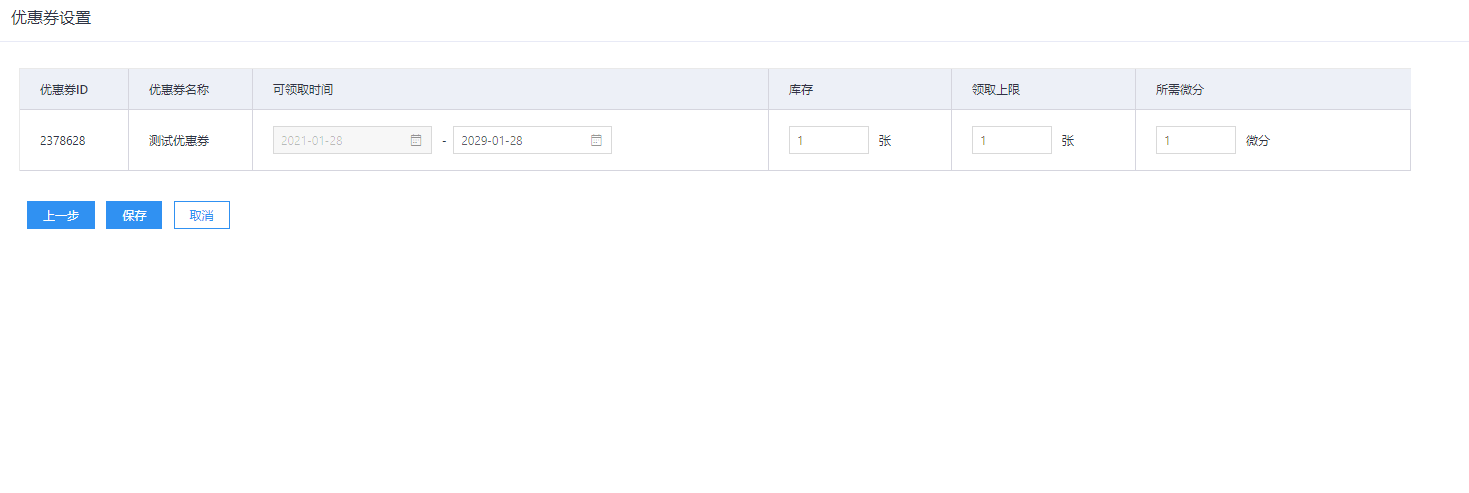
在微分商城平台也能看到上传的优惠券
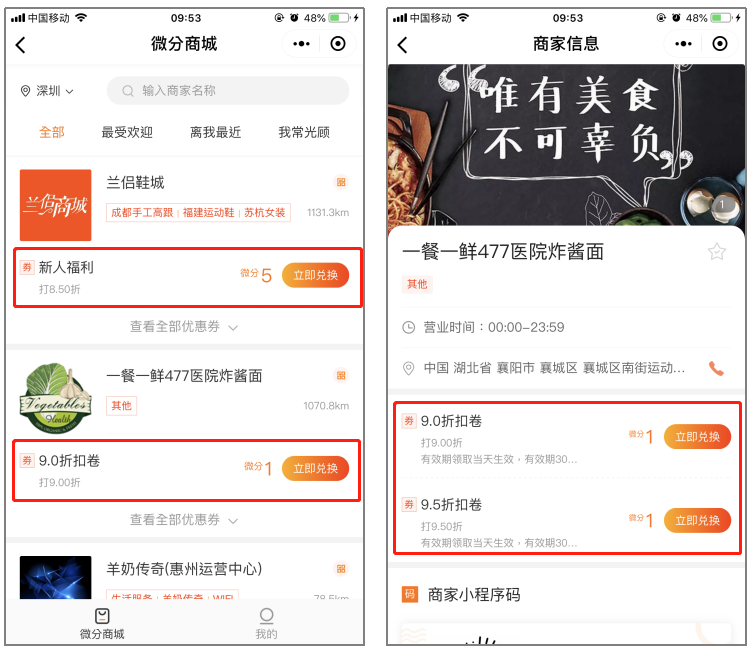
③ 优惠券列表操作
操作:上架/下架、编辑、移除
上架/下架:下架的优惠券不在微分商城显示
编辑:修改兑换优惠券所需微分、可领取时间、库存、领取上限
移除:只有下架的优惠券才能移除
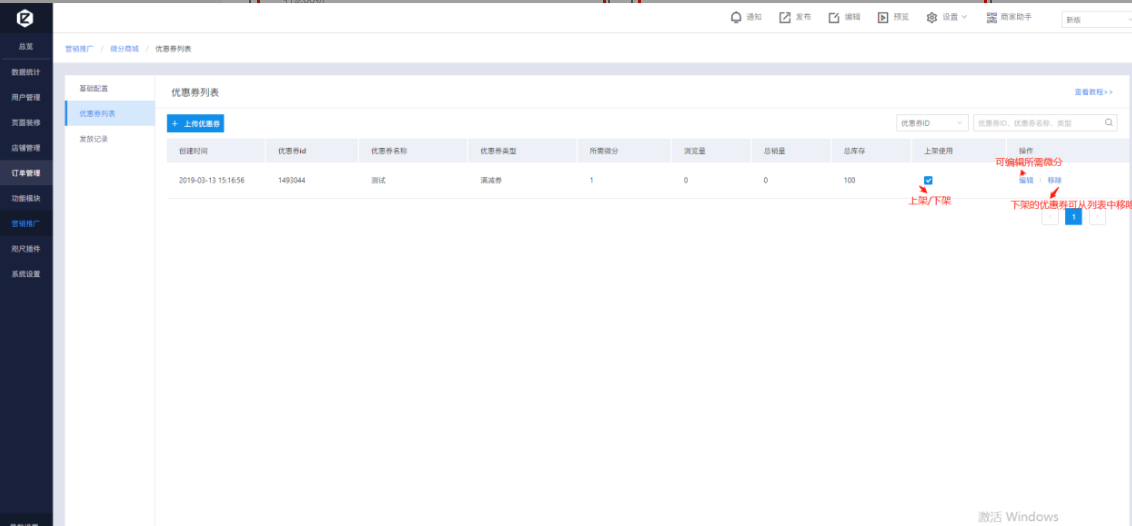


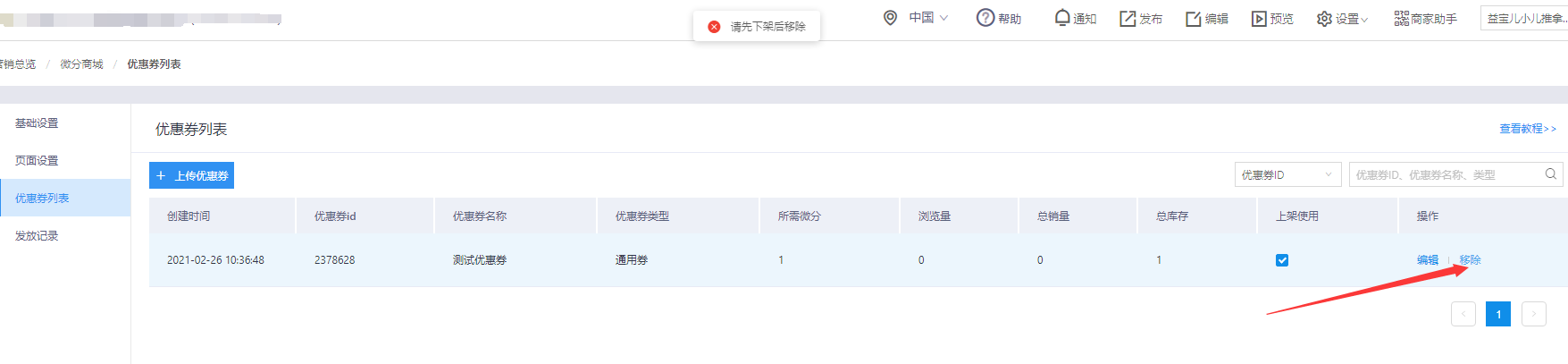
注意:
①在微分商城上架的优惠券只能通过微分兑换,不在优惠券列表中显示
②已过期、库存不足的优惠券在微分商城自动下架
③微分商城最多上传5张优惠券
五、小程序端操作说明
一、登录微分商城
商家在编辑器个人中心开启了微分商城,或者添加了点击事件,消费者就可以进入微分商城 (如图)
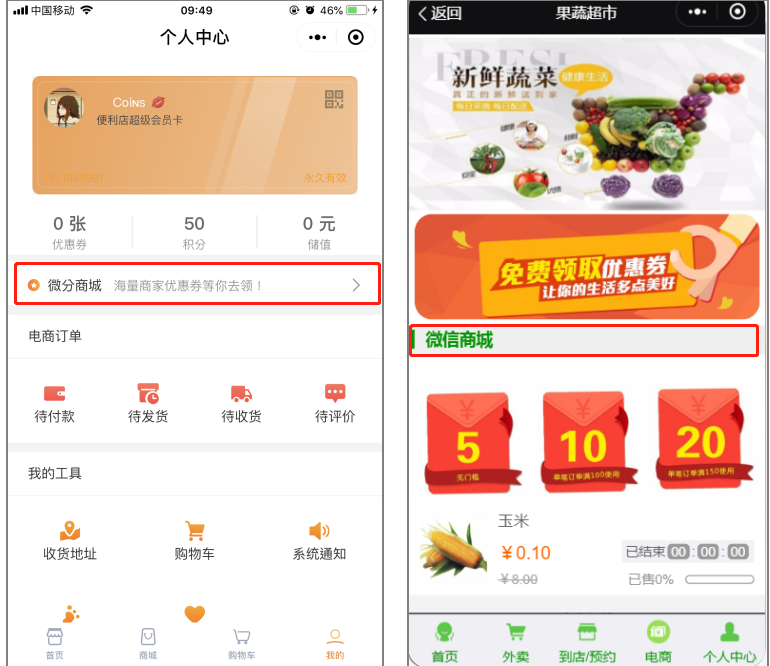
二、 显示定位城市,最近访问城市去重

三、 搜索
输入想要查找的商家名称,可关键字搜索,搜索结果是符合关键字的所有在微分商城上架的商家,并可以取消搜索

四、分类
全部:展示所有上架的商家,按照‘智能排序’排序
最受欢迎:展示所有销量的商家,按当前上架优惠券的总销量排序,如果多家店铺销量一致,再按照‘智能排序’排序
离我最近:展示所有有设置地址的店铺,按距离优先排序
我常光顾:展示点击过店铺详情/优惠券详情、或者兑换过(无论是否兑换成功)店铺优惠券的店铺,按照点击时间排序,去重
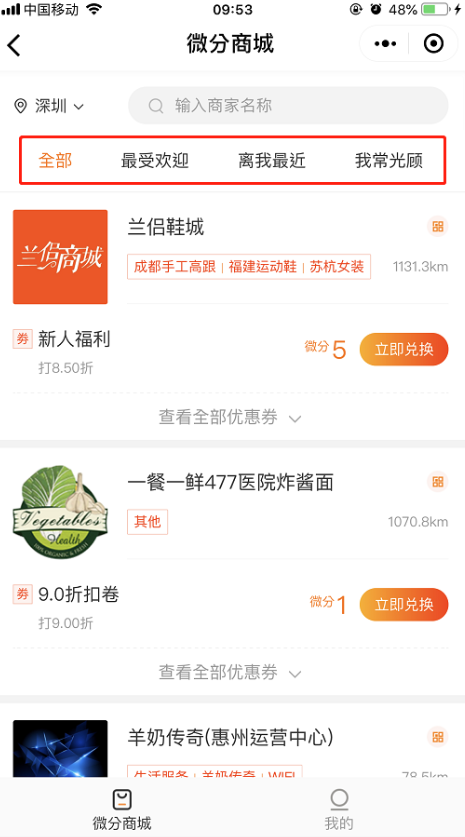
五、 商家列表
根据分类展示相对应的商家列表
【主要元素】
头像:小程序logo
商家名称:小程序名称
标签:可设置3个标签
商家小程序码:长按识别小程序码进入商家小程序,为商家快捷引流
优惠券列表:显示商家上传到微分商城的优惠券
所需微分:兑换该优惠券所需要的微分数量
立即兑换按钮:点击提示是否确认兑换

六、 商家信息
【主要元素】
商家名称:小程序名称
标签:可设置3个标签
收藏按钮:点击可收藏/取消收藏商家
地址:显示到店地址
电话按钮:点击可拨打商家电话
优惠券列表:展示该商家上传到微分商城的所有优惠券(最多5张)
所需微分:兑换该优惠券所需要的微分数量
立即兑换按钮:点击提示是否确认兑换
商家小程序码:商家信息取【微分商城-页面设置】内设置的信息,底部展示商家小程序码

七、 查看全部优惠券
微分商城首页只展示一张优惠券,点击下拉可查看全部优惠券
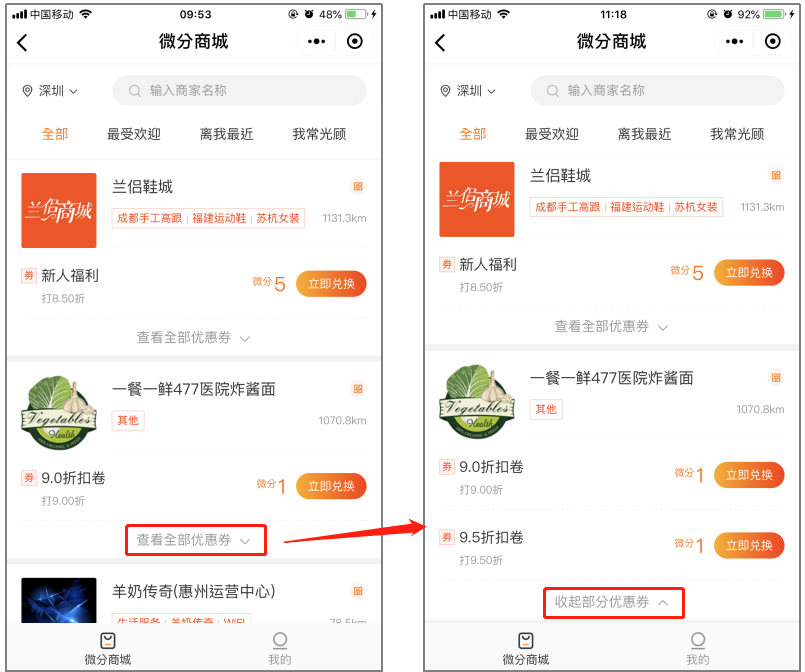
八、 优惠券详情
优惠券详情展示优惠券类型、名称、使用条件、可用时间、可兑换次数,点击兑换按钮可兑换该优惠券
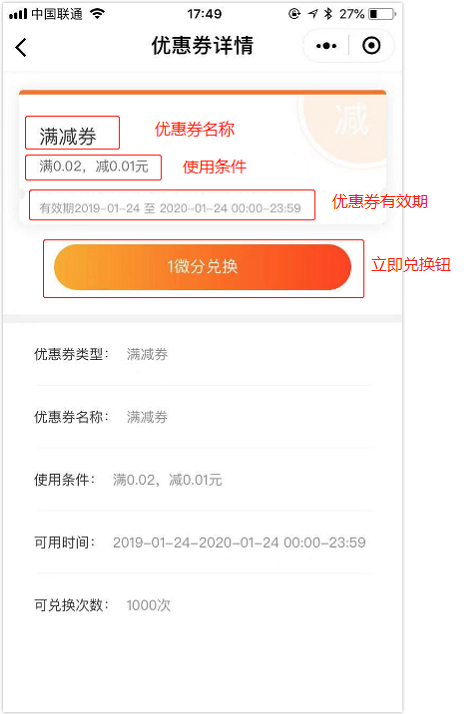
九、微分兑换优惠券流程
点击立即兑换-确认兑换-长按识别小程序码-确认激活
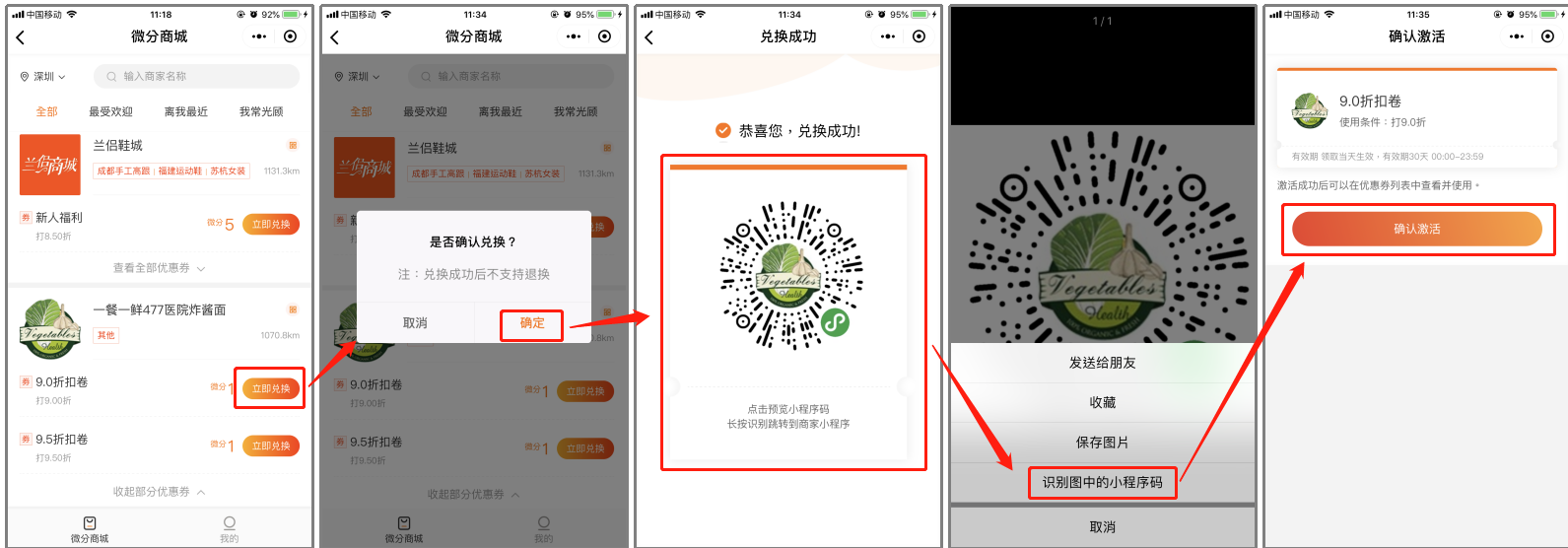
优惠券激活成功后,进入商家小程序首页,进入小程序个人中心,数据展示栏优惠券会有红点提示新增优惠券,激活成功的优惠券使用流程跟单店优惠券一样
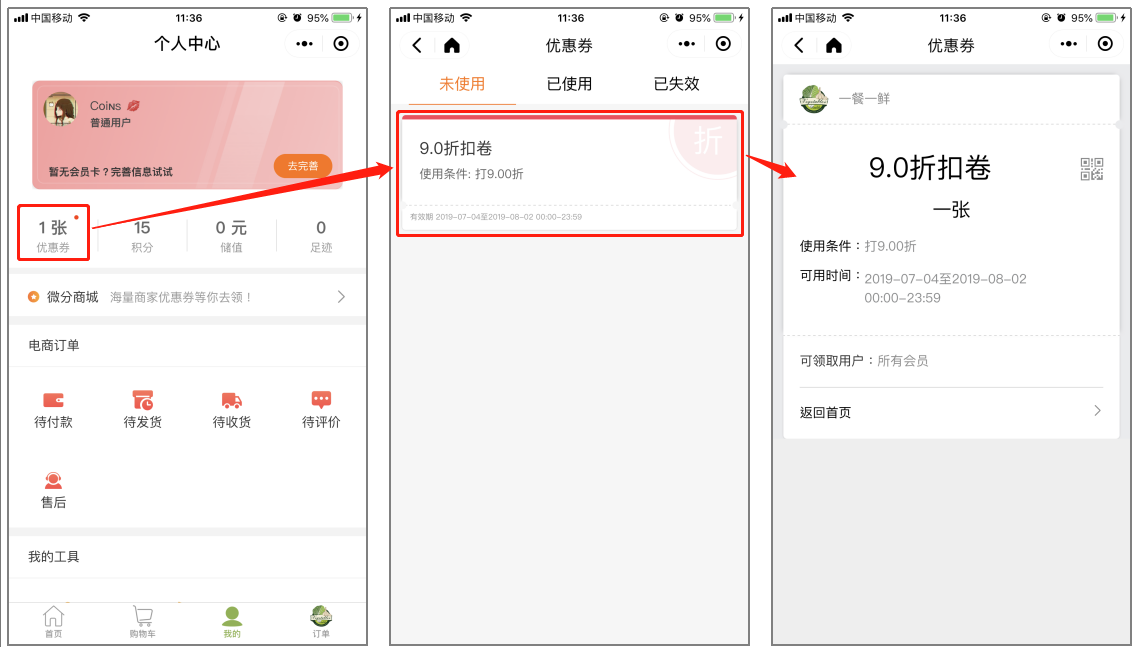
十、我的页面说明
我的信息
点击头像可查看我的信息,头像跟昵称默认显示微信 头像跟昵称,可修改。也可以保存个人手机号(非必须)
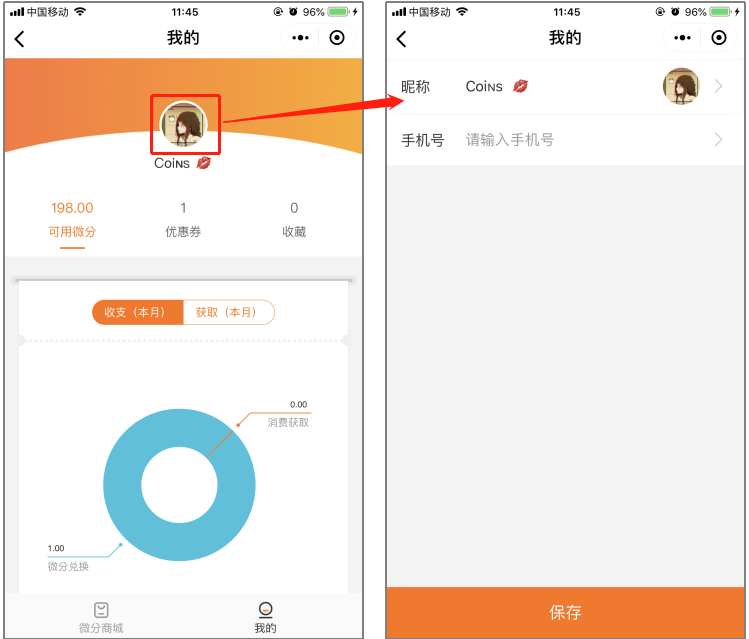
消费者获取微分途径:在参与微分商城活动的小程序内点击登录微分商城并消费完成(即以下订单状态:电商订单-已完成、预约订单-已消费、到店订单-已完成、外卖订单-已完成、储值订单-已完成、购卡订单-已付款、当面付订单-已完成、可兑换券订单-已付款),即可获得与支付金额1:1的微分
页面说明:查看可用微分数量、微分收支/获取统计图及微分记录明细

优惠券
优惠券数量:统计已兑换、已激活的优惠券数量
优惠券状态:
已兑换:优惠券兑换成功(未同步到商家小程序)
已激活:已确认激活优惠券,同步到商家小程序,可在商家小程序或线下使用
已使用:该优惠券已使用
已失效:优惠券过期
优惠券列表:切换优惠券状态,显示该状态下所有优惠券
优惠券信息:商家logo、优惠券名称、使用条件、有效期;点击可查看更多详情
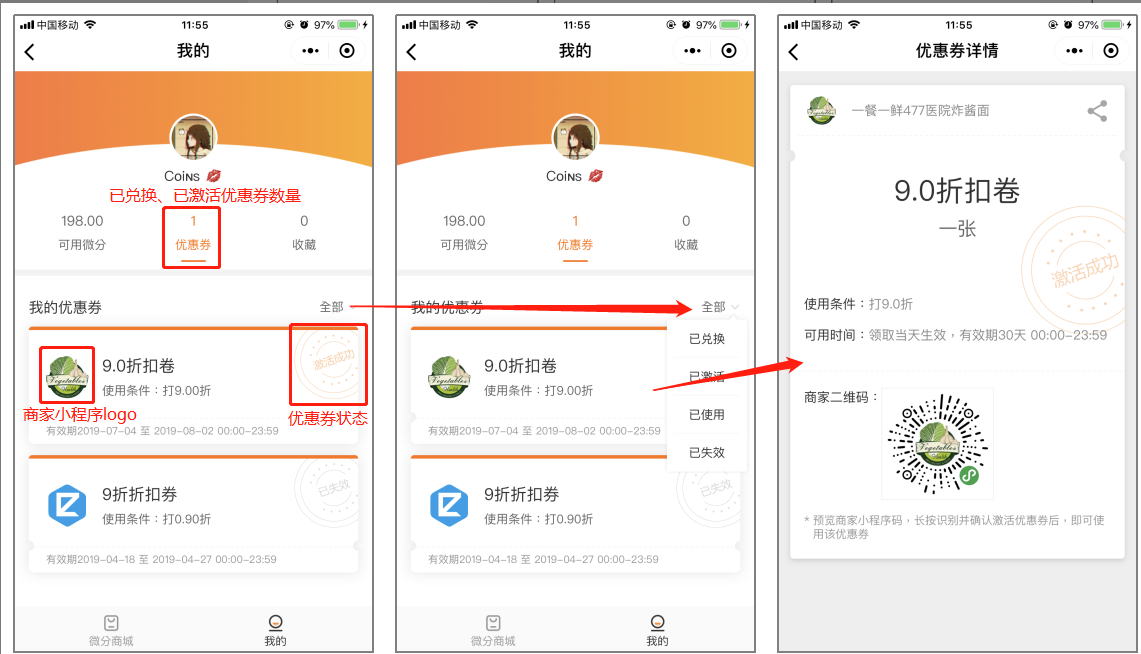
十一、收藏
展示收藏的商家列表,点击收藏按钮,可取消收藏;点击商家列表可进入商家信息页面
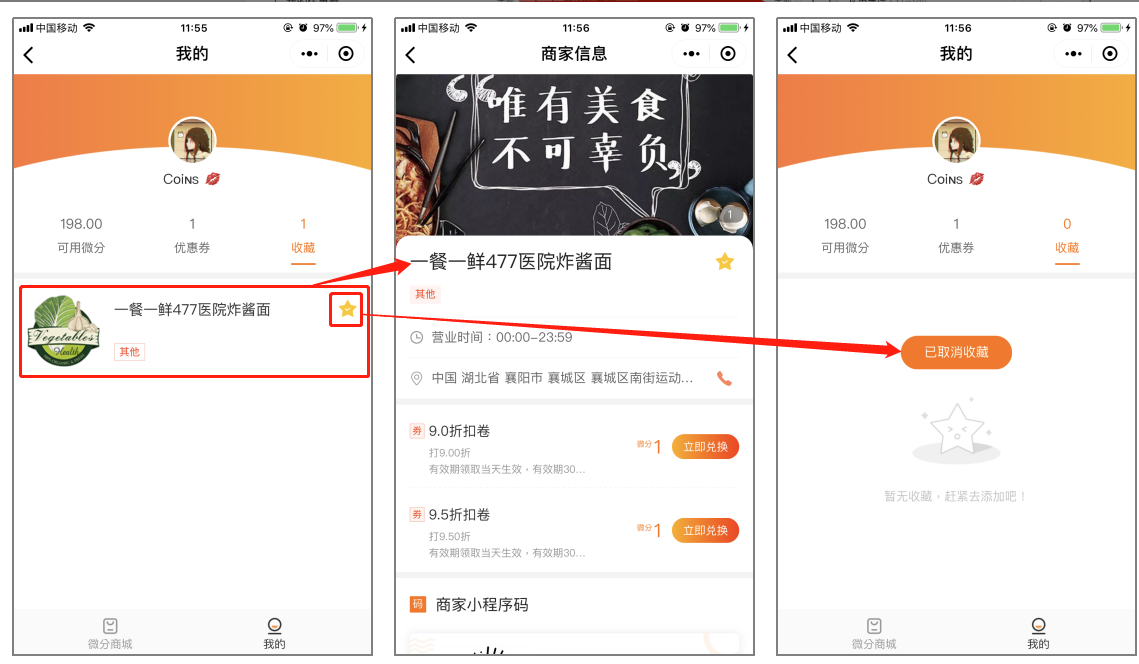

留下评论?
你需要 登录 才能发表评论.